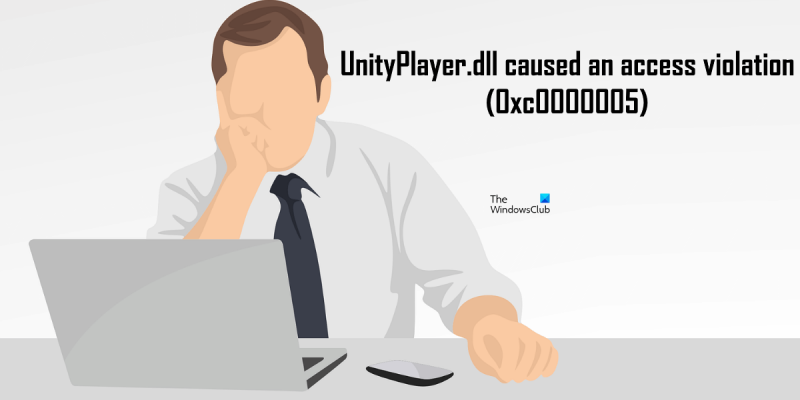IT-asiantuntijana minulta kysytään usein erilaisista virheilmoituksista, joita ihmiset näkevät tietokoneissaan. Yksi yleisimmistä virhesanomista on UnityPlayer.dll aiheutti pääsyvirheen (0xc0000005) -virhe. Tämän virheen aiheuttaa vioittunut tiedosto tai tiedosto, joka ei ole yhteensopiva käyttöjärjestelmäsi kanssa. On olemassa muutamia tapoja korjata tämä virhe, mutta yleisin tapa on yksinkertaisesti asentaa uudelleen virheen aiheuttanut peli tai ohjelma. Tämä yleensä korvaa vioittuneen tiedoston ja antaa pelin tai ohjelman toimia kunnolla. Jos näet tämän virheilmoituksen usein, on myös hyvä idea tarkistaa pelisi tai ohjelmasi päivitykset. Usein kehittäjät julkaisevat päivityksiä, jotka korjaavat tämän kaltaiset yleiset virheet. Pidä siis silmällä päivityksiä ja asenna ne heti, kun ne ovat saatavilla. Lopuksi, jos näet edelleen tämän virheen kokeiltuasi kaikkia yllä olevia, saatat joutua ottamaan yhteyttä pelin tai ohjelman kehittäjään lisäapua varten. He voivat ehkä tarjota sinulle tarkemman ratkaisun ongelmaasi.
Jotkut käyttäjät eivät voi pelata pelejä, jotka käyttävät UnityPlayer.dll-tiedostoa. Heidän mukaansa pelit kaatuvat jatkuvasti Access Violation -bugin takia. UnityPlayer.dll on dynaaminen linkkikirjasto, joka vastaa 3D-materiaalien luomisesta peleihin ja animoituihin hahmoihin. Sen on kehittänyt Payload Studios. Kun katsoivat virhelokia tapahtumien katseluohjelmassa, he näkivät UnityPlayer.dll aiheutti käyttöoikeusrikkomuksen (0xc0000005) virheviesti. Jos UnityPlayer.dll:tä käyttävät pelit kaatuvat järjestelmässäsi käyttöoikeusrikkomusvirheen vuoksi, tämän artikkelin ratkaisut voivat auttaa sinua korjaamaan ongelman.

UnityPlayer.dll aiheutti käyttöoikeusrikkomuksen (0xc0000005)
Jos UnityPlayer.dll-tiedostoa käyttävät pelit kaatuvat järjestelmässäsi ja näet UnityPlayer.dll aiheutti käyttöoikeusrikkomuksen (0xc0000005) yritä korjata se virhelokissa seuraavilla ratkaisuilla.
- Suorita peli järjestelmänvalvojana
- Avaa virustorjunta
- Vianetsintä puhtaassa käynnistystilassa
- Poista prosessorin ylikellotus käytöstä
- Poista XMP-profiili käytöstä
- Päivitä RAM-muistisi
Katsotaanpa kaikkia näitä korjauksia yksityiskohtaisesti.
miten tiedostot vioittuvat
1] Suorita peli järjestelmänvalvojana.
Tämä on ensimmäinen asia, joka sinun tulee tehdä. Suorita ongelmallinen peli järjestelmänvalvojana ja katso, auttaako se. Jos ongelma johtuu järjestelmänvalvojan oikeuksista, järjestelmänvalvojana suorittaminen ratkaisee ongelman. Voit tehdä tämän napsauttamalla hiiren kakkospainikkeella pelin työpöydän pikakuvaketta ja valitsemalla Suorita järjestelmänvalvojana .
Jos tämä ratkaisee ongelman, voit asettaa pelisi aina pyörimään järjestelmänvalvojana.
2] Avaa virustorjunta
Virustentorjunta suojaa järjestelmiämme erilaisilta uhkilta. Mutta joskus ne estävät aidot tiedostot pitäen niitä uhkana. Tämä on virustorjuntavirhe, joka voidaan välttää. Sinun tapauksessasi virhe liittyy UnityPlayer.dll-tiedostoon. Tästä syystä on täysin mahdollista, että virustorjuntasi pitää tätä tiedostoa uhkana järjestelmällesi. Voit tarkistaa tämän poistamalla virustorjuntasi väliaikaisesti käytöstä.
Poista virustorjunta käytöstä ja käynnistä peli. Katsotaan lentääkö hän tälläkin kertaa. Jos peli toimii oikein, sinun tulee kertoa virustorjuntallesi, että UbityPlayer.dll-tiedosto on aito lisäämällä se virustorjuntaohjelman poissulkemisluetteloon. Windowsin suojauksessa voit helposti sulkea pois ohjelman tai . Jos käytät kolmannen osapuolen virustorjuntaa, lue sen käyttöopas tai ota yhteyttä tukeen saadaksesi selville kuinka.
3] Vianmääritys puhtaassa käynnistystilassa
Jos ongelma jatkuu, tarkista, aiheuttaako sovellus tai ohjelmisto ristiriitaa pelin kanssa. Vianetsintä puhtaassa käynnistystilassa. Järjestelmän sanotaan käynnistyvän puhtaassa käynnistystilassa, kun kaikki kolmannen osapuolen sovellukset ja käynnistyspalvelut on poistettu käytöstä. Siksi sinun on poistettava käytöstä kaikki kolmannen osapuolen palvelut ja sovellukset, jotta voit aloittaa MSConfigin käytön, ja käynnistää sitten järjestelmä uudelleen päästäksesi puhtaan käynnistyksen tilaan.
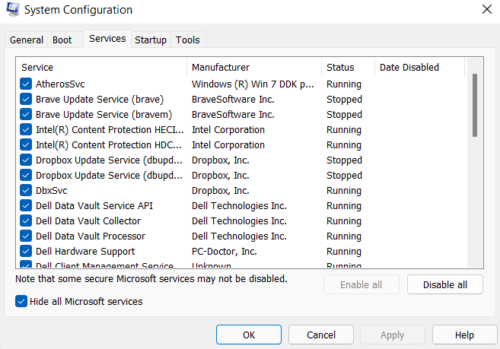
Käynnistä peli Clean Boot -tilassa ja katso, kaatuuko se edelleen. Muussa tapauksessa kolmannen osapuolen sovellus tai palvelu on ristiriidassa pelin kanssa ja aiheuttaa sen odottamattoman kaatumisen. Seuraava askel on selvittää, mikä ongelman aiheuttaa. Voit tehdä tämän käynnistämällä MSConfig-ohjelman ja sallimalla kaikkien kolmannen osapuolen palveluiden ja sovellusten käynnistymisen ja käynnistämällä tietokoneesi uudelleen normaalitilassa. Jos sinulla on liikaa kolmannen osapuolen palveluita, ota puolet käyttöön ja käynnistä tietokone uudelleen. Tarkista nyt, onko ongelma edelleen olemassa. Jos ongelma toistuu, jokin palveluista tai käynnistyssovelluksista, jotka olet juuri ottanut käyttöön, aiheuttaa ongelman.
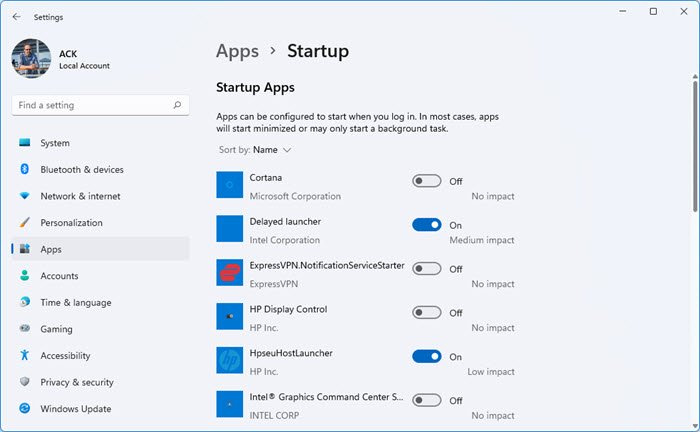
Tarkista nyt ensin, aiheuttaako käyttämäsi sovellus ongelman. Voit tehdä tämän poistamalla käytöstä kaikki käynnistyssovellukset yksitellen ja katsomalla, häviääkö ongelma. Jos kyllä, tämä käynnistyssovellus on syyllinen. Poista nyt tämän sovelluksen asennus tai tarkista, onko päivitetty versio saatavilla sen virallisella verkkosivustolla.
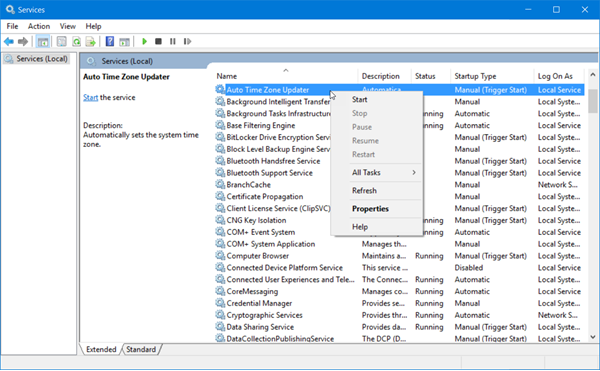
Jos käyttämäsi sovellus ei aiheuta ongelmaa, kolmannen osapuolen taustapalvelu voi olla syyllinen. Suorita MSConfig, piilota kaikki Microsoftin palvelut ja poista sitten jokin kolmannen osapuolen palveluista. Käynnistä järjestelmä uudelleen ja tarkista, onko ongelma edelleen olemassa. Toista tämä prosessi tarkistaaksesi, mikä kolmannen osapuolen palvelu aiheuttaa ongelman. Kun olet tunnistanut kolmannen osapuolen palvelun, poista se käytöstä Palvelunhallintasovelluksen kautta.
Joidenkin käyttäjien palautteen perusteella seuraavat sovellukset aiheuttivat ongelman:
- Citrix Remote Desktop -sovellus.
- Citrixin työtila.
Jos olet asentanut järjestelmääsi jonkin yllä olevista sovelluksista, poista ne tai päivitä ne (jos päivitetty versio on saatavilla virallisella verkkosivustolla) ja katso, häviääkö virhe. Poista myös Citrix-ohjain Laitehallinnasta. Voit tehdä tämän napsauttamalla hiiren kakkospainikkeella Citrix-ohjainta Laitehallinnassa ja valitsemalla Poista laite vaihtoehto.
4] Poista suorittimen ylikellotus käytöstä
Prosessorin kellotaajuuden lisäämisprosessia kutsutaan prosessorin ylikellottamiseksi. Yksinkertaisesti sanottuna suorittimen ylikellotus on prosessi, jossa suoritinta käytetään valmistajan oletusasetusta suuremmalla taajuudella. Joissakin tapauksissa prosessorin ylikellotus aiheuttaa ongelmia tietokoneessa. Jos olet ylikellottanut prosessorisi, sammuta se ja katso, auttaako se.
5] Poista XMP-profiili käytöstä
XMP-profiilia tai Extreme Memory Profile -profiilia käytetään parantamaan pelien suorituskykyä. Sen kehitti ensin Intel, ja nyt kaikki korkean suorituskyvyn RAM-valmistajat käyttävät sitä. Jos RAM-muistisi tukee XMP-profiilia, näet vaihtoehdon ottaa se käyttöön BIOSissa. Jos olet ottanut XMP-profiilin käyttöön RAM-muistissasi, sen poistaminen käytöstä voi ratkaista ongelman. Siirry järjestelmän BIOSiin ja etsi vaihtoehto XMP-profiilin poistamiseksi käytöstä.
6] Päivitä RAM-muisti
Jotkut käyttäjät ovat onnistuneet ratkaisemaan ongelman päivittämällä RAM-muistinsa. Voit myös kokeilla tätä. Mutta suosittelemme, että päivität RAM-muistin vain, jos järjestelmässäsi ei ole tarpeeksi muistia pelin suorittamiseen pelin laitteistovaatimusten mukaisesti.
Lukea : Korjaa Witcher 3 VCOMP110.dll ei löytynyt -virhettä.
Kuinka korjata DLL-virhe?
Ohjelmat vaativat DLL-tiedostoja toimiakseen oikein tietokoneessa. Kun asennat ohjelman, myös tarvittavat DLL-tiedostot asennetaan järjestelmääsi. Yksi mahdollisista syistä puuttuvaan DLL-tiedostovirheeseen on pelin virheellinen asennus. Jos keskeytät asennusprosessin tai et asenna peliä kunnolla, se voi johtaa pelin edellyttämien tärkeiden tiedostojen puuttumiseen.
Jos saat puuttuvan DLL-tiedoston virheen, sinun on asennettava ohjelma uudelleen tai korjattava järjestelmätiedostot suorittamalla SFC- ja DEK-tarkistukset. Löydät monia verkkosivustoja, jotka tarjoavat DLL-tiedostoja ladattavaksi. Emme kuitenkaan suosittele tällaisia sivustoja lataamaan DLL-tiedostoja. Sen sijaan voit kopioida puuttuvan DLL-tiedoston toiselta toimivalta tietokoneelta tietokoneellesi.
Kuinka korjata UnityPlayer.dll ei löydy?
Virheilmoitus puhuu puolestaan. Käyttämäsi peli ei löydä UnityPlayer.dll-tiedostoa järjestelmästäsi. Tämä virhe ilmenee yleensä, jos siirrät pelitiedostot asennuskansiosta toiseen paikkaan. Kopioi kaikki pelitiedostot ja siirrä ne pelin asennuskansioon ja käynnistä peli. Hänen täytyy työskennellä.
Jos tämä ei auta, poista peli ja asenna se uudelleen. Mutta ennen kuin jatkat, varmista, että varmuuskopioit kaikki pelitietosi pilveen.
Toivottavasti tämä auttaa.
Lue lisää : Korjaa vulkan-1.dll ei löydy tai puuttuva virhe Windowsissa.